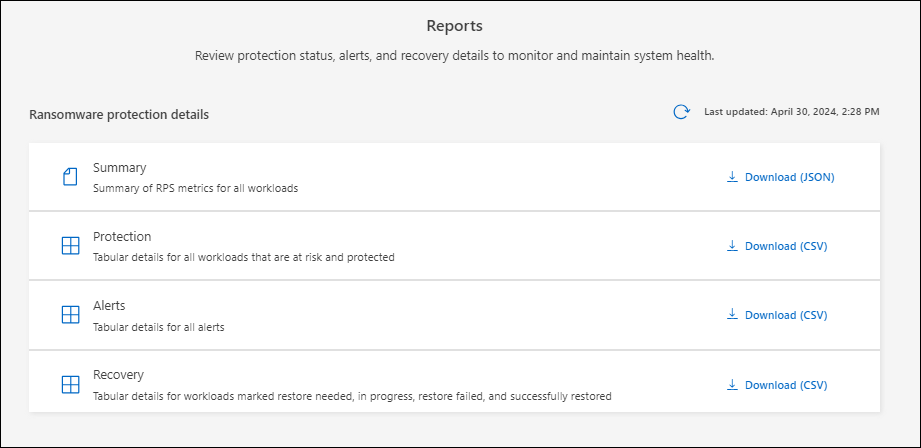Scarica i report sulla protezione ransomware BlueXP
 Suggerisci modifiche
Suggerisci modifiche


Puoi esportare i dati di protezione e scaricare i file CSV o JSON che mostrano dettagli relativi alla preparazione agli attacchi, alla protezione, agli avvisi e al ripristino.

|
Prima di scaricare i file, è necessario aggiornare i dati, che aggiornano anche i dati che verranno visualizzati nei file. |
Ruolo BlueXP obbligatorio Ruolo di amministratore dell'organizzazione, amministratore di cartelle o progetti, amministratore della protezione ransomware o visualizzatore della protezione ransomware. "Scopri i ruoli di accesso BlueXP per tutti i servizi" .
Quali dati puoi scaricare? È possibile scaricare i file da una qualsiasi delle opzioni del menu principale:
-
Protezione: Contiene lo stato e i dettagli di tutti i carichi di lavoro, incluso il numero totale protetto e a rischio.
-
Avvisi: Include lo stato e i dettagli di tutti gli avvisi, compreso il numero totale di avvisi e istantanee automatiche.
-
Recovery: Include lo stato e i dettagli di tutti i carichi di lavoro che devono essere ripristinati, incluso il numero totale di carichi di lavoro contrassegnati come "Ripristino necessario", "in corso", "Ripristino non riuscito" e "ripristinato correttamente".
-
Rapporti: È possibile esportare i dati da una qualsiasi delle pagine e scaricare i file.
È possibile scaricare i rapporti di preparazione solo dalla pagina rapporti.
Se si scaricano file CSV o JSON dalla pagina protezione, Avvisi o Ripristino, i dati mostrano solo i dati presenti in quella pagina.
I file CSV o JSON includono i dati per tutti i carichi di lavoro su tutti gli ambienti di lavoro BlueXP .
-
Dal menu di navigazione a sinistra di BlueXP, seleziona protezione > protezione dal ransomware.
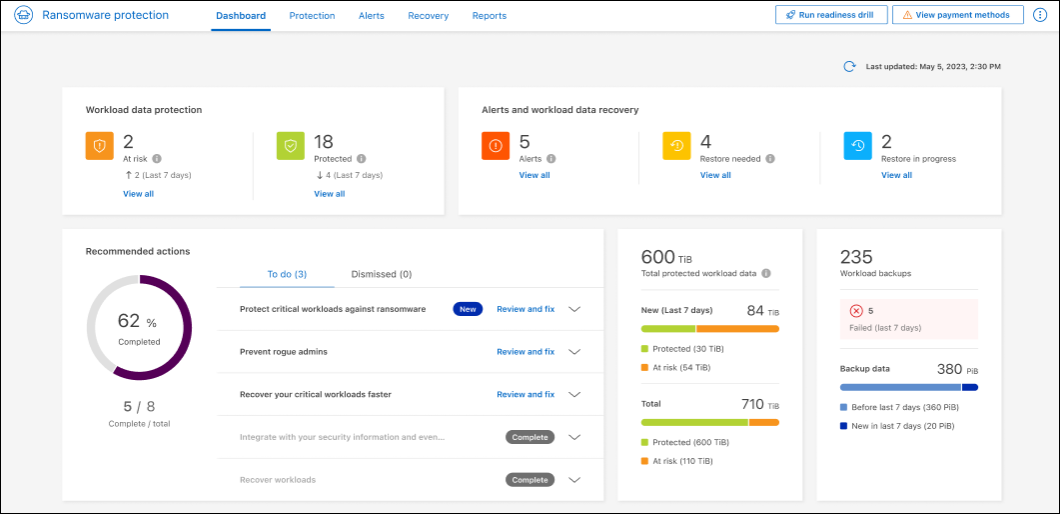
-
Dalla dashboard o da un'altra pagina, selezionare Aggiorna
 in alto a destra per aggiornare i dati che verranno visualizzati nei rapporti.
in alto a destra per aggiornare i dati che verranno visualizzati nei rapporti. -
Effettuare una delle seguenti operazioni:
-
Nella pagina, selezionare l'opzione Download
 .
. -
Dal menu di protezione dal ransomware di BlueXP, seleziona Report.
-
-
Se è stata selezionata l'opzione rapporti, selezionare uno dei nomi di file preconfigurati e selezionare Download.